Hva er "dbfseventsd", og hvorfor kjører det på min Mac?

Ser du gjennom Activity Monitor, merker du noe som heter "dbfseventsd." Hvordan uttaler du det selv? Den kjører tre ganger: to ganger av rotkontoen, og en gang av deg. Hva er det?
RELATED: Hva er denne prosessen, og hvorfor kjører den på min Mac?
Denne artikkelen er en del av vår pågående serie som forklarer ulike prosesser som finnes i Activity Monitor, som kernel_task, hidd, mdsworker , installd, WindowServer, blued, launchd og mange andre. Vet ikke hva disse tjenestene er? Bedre begynner å lese!
Denne bestemte prosessen, dbfseventsd, er en del av Dropbox, den populære filsynkroniserings tjenesten. Prosessnavnet står for D rop b oks f ile s ystem hendelser d aemon . Du vet hva Dropbox er, men hva betyr resten av det?
Vel, en "demon" er en macOS-prosess som kjører i bakgrunnen, og "filsystem" refererer til hvordan mapper og filer er organisert på din datamaskin. Prosessen som heter dbfseventsd kjører i bakgrunnen og ser filsystemet ditt for eventuelle endringer i Dropbox-mappen.
Uten denne demonen kjører, vil Dropbox ikke vite når du skal synkronisere nye filer, eller endre til eksisterende filer. Du må forlate demonen som kjører hvis du vil bruke Dropbox. Faktisk, hvis du prøver å tvinge dbfseventsd til å slutte, lanserer Dropbox bare en gang til.
Hvis du virkelig vil lukke dbfseventsd, må du lukke Dropbox. Klikk på ikonet i menylinjen, deretter på tannhjulikonet i vinduet som dukker opp, og klikk deretter på "Slett Dropbox."
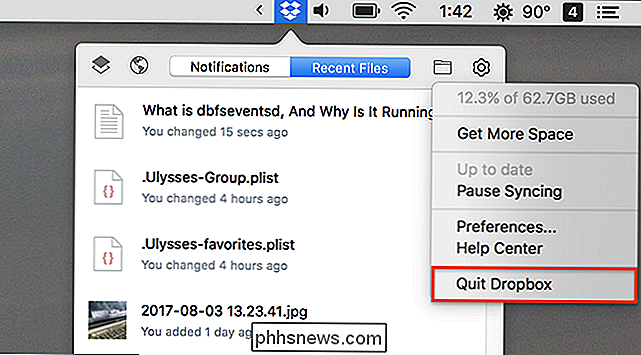
Du vil merke at alle tre forekomster av dbfseventsd er slått av, sammen med Dropbox.
RELATERT: Slik reparerer du disk- og filsystemproblemer på din Mac
Denne demonen skal ikke ta opp mye CPU-strøm eller minne, men hvis det bare stopper Dropbox og starter opp igjen, bør det hjelpe. Hvis problemet vedvarer, kan det være en god ide å reparere disk- og filsystemet.
Fotokreditt: Stanley Dai

Slik repeterer du en Snapchat-snap
Det er veldig irriterende når noen sender deg et Snap, og når du ser det, blir du distrahert, ser bort og savner meldingen. Dette skjer med meg oftere enn jeg vil gjerne innrømme. Den gode nyheten er at du kan spille hver snap du mottar akkurat en gang. Du kan bare spille av dem med en gang. Så snart du forlater Snapchat, åpne et annet Snap, eller gjør noe annet i appen, mister du sjansen til å se dem igjen.

Hvordan nøytrale tetthetsfiltre fungerer og hvordan du bruker dem for bedre fotografi
Det å ta gode fotografier handler ikke bare om å utforme fag og læringssammensetning. Lær hvordan du kontrollerer hvor mye lys som kommer inn i kameraet ditt, og hvor lenge du kan ta bilder som unngår den gjennomsnittlige fotografen. Nøytral tetthetsfiltre er et kraftig verktøy mot den enden. Her er hva de er og hvordan de skal brukes.



